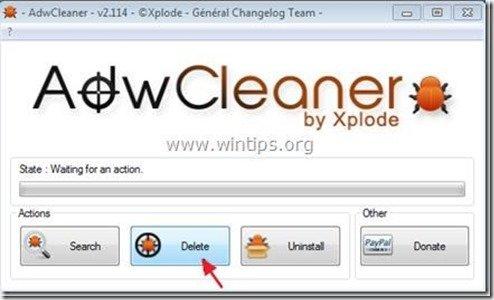Зміст
"SafeSaver" від "SafeSaver" це рекламне розширення (плагін) для браузера, яке відображає купони з пропозиціями та рекламою при здійсненні покупок в Інтернеті. Видавець програми стверджує, що ви можете заощадити гроші при покупці в Інтернеті, але при встановленні цієї програми на комп'ютер вона відображає рекламу від невідомих видавців.
В рамках проекту " Safe Saver " плагін зазвичай входить до складу інших програм встановлення програмного забезпечення, і з цієї причини ви завжди повинні бути уважними, коли встановлюєте безкоштовне програмне забезпечення на свій комп'ютер.
Якщо ви хочете видалити " SafeSaver " з вашого комп'ютера, виконайте наведені нижче дії:

Як видалити" Safe Saver " програмне забезпечення з вашого комп'ютера:
Крок 1. Видаліть програми, встановлені з " SafeSaver " з панелі керування.
1. Для цього необхідно перейти за посиланням Пуск > Панель управління .
{ Старт > Налаштування > Панель управління . (Windows XP)}.
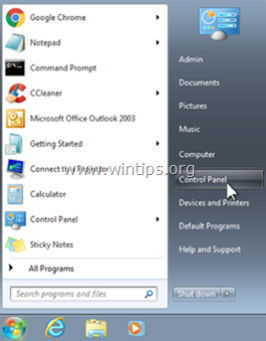
2. Двічі клацніть, щоб відкрити " Додавання або видалення програм " якщо у вас Windows XP або
“ Програми та можливості ", якщо у вас Windows 8, 7 або Vista.
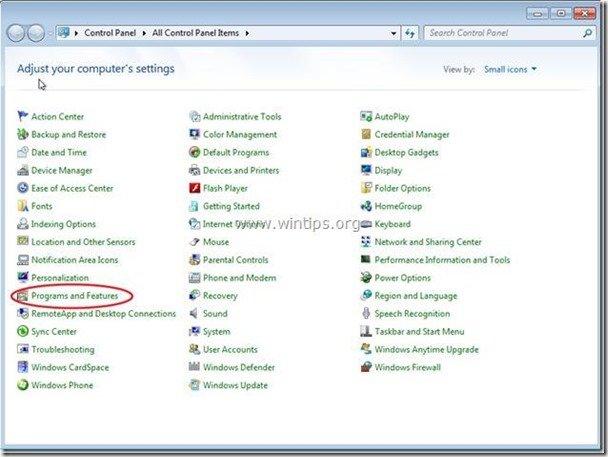
3. У переліку програм знайдіть та Видаліть/деінсталюйте ці програми:
a. SafeSaver (By SafeSaver)
Зауважте: Закрийте всі веб-браузери перед видаленням " SafeSaver".
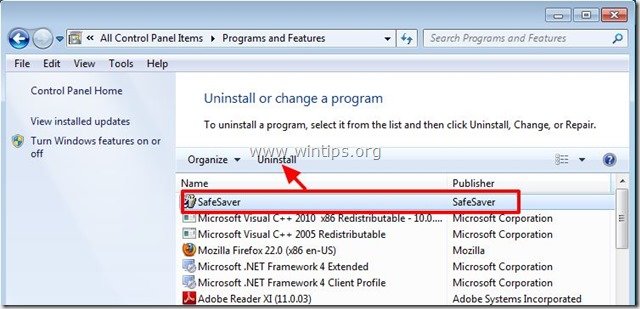
Крок 2. Видалити " SaveSaver " з вашого інтернет-браузера.*
Після того, як ви видалите SaveSaver додаток зі своєї панелі управління " SaveSaver " має бути видалено з усіх ваших браузерів. Для підтвердження цього зробіть наступне:
Internet Explorer, Google Chrome, Mozilla Firefox
Internet Explorer
Як видалити " SaveSaver " розширення з Internet Explorer.
1. відкрийте Internet Explorer а потім відкрити " Надбудови "менеджер.
Для цього в меню "Файл" браузера IE виберіть " Інструменти " > " Керування доповненнями ”.
Зауважте: В останніх версіях IE натисніть кнопку " Передача " значок  вгорі праворуч.
вгорі праворуч.
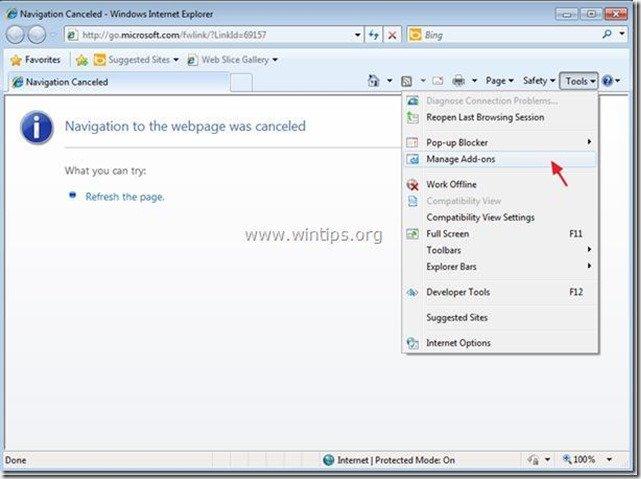
2. виберіть "Панелі інструментів і розширення" на лівій панелі, а потім вибрати (по черзі) та відключити все " SafeSaver" розширення .

3. закрийте всі вікна Internet Explorer та перейдіть до кроку 3.
Google Chrome
Як видалити розширення "SafeSaver" з Google Chrome.
1. Відкрийте Google Chrome і перейдіть в меню Chrome  і виберіть " Налаштування ".
і виберіть " Налаштування ".
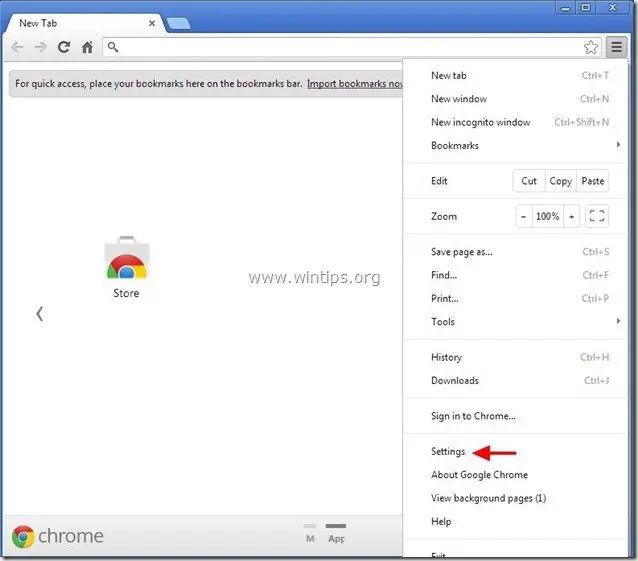
2. Виберіть " Розширення "зліва.
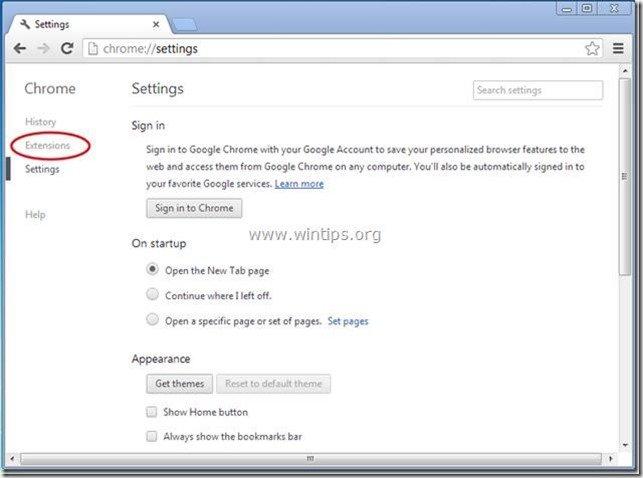
3. В " Розширення "варіанти, видалити " SafeSaver " розширення, натиснувши на кнопку значок кошика праворуч.
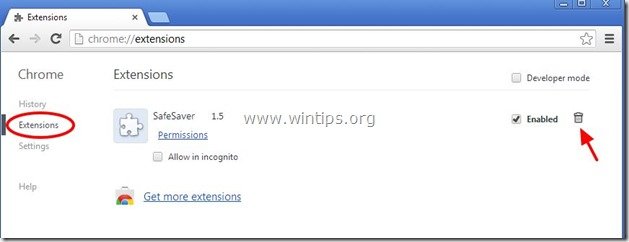
4. Закрийте всі вікна Google Chrome і перейти до Крок 3 .
Mozilla Firefox
Як видалити " Розширення "SafeSaver з Mozilla Firefox .
1. Натисніть на кнопку " Firefox" у верхньому лівому куті вікна Firefox і перейдіть до пункту " Інструменти " > " Керування доповненнями ”.
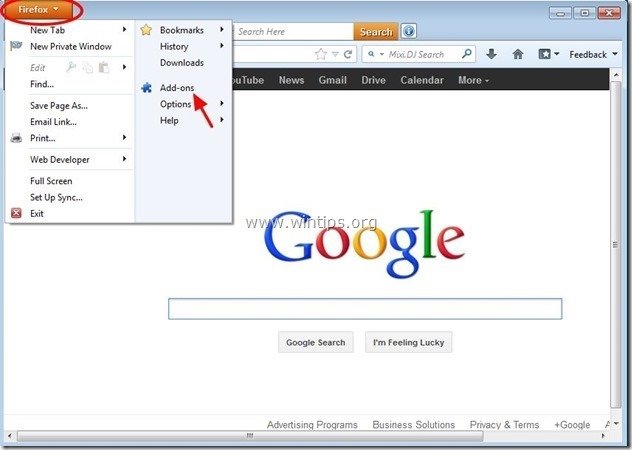
2. Обирайте "Розширення" зліва, а потім переконайтеся, що " SafeSaver "розширення не існує..* * розширення не існує..*
Якщо " SafeSaver " розширення існує, видаліть його, натиснувши на кнопку " Видалити " у цьому рядку.
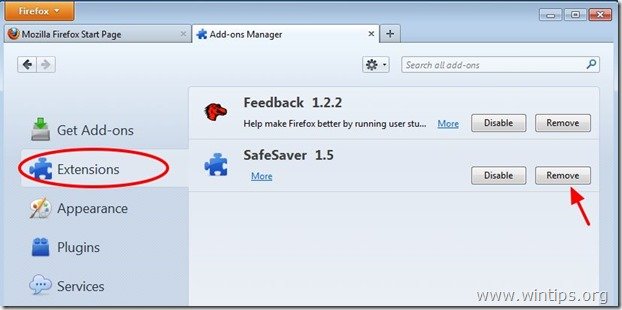
3. закрийте всі браузери Firefox вікна та перейти до наступний крок .
Крок 3: Очистіть решту записів реєстру за допомогою "AdwCleaner".
1. завантажте та збережіть на робочому столі утиліту "AdwCleaner".
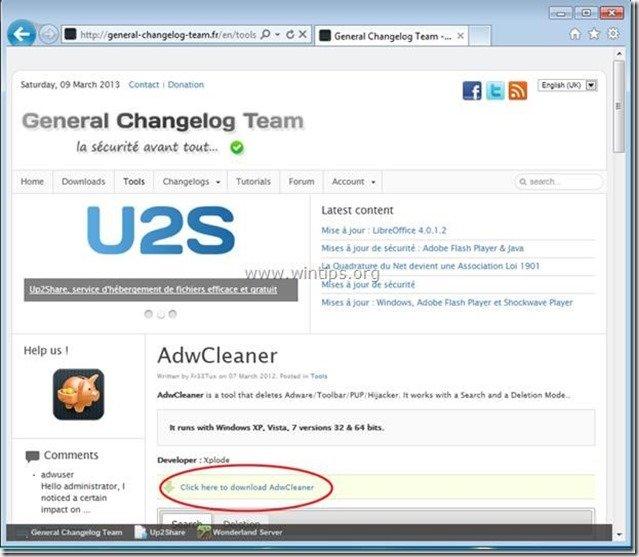
2. закрийте всі відкриті програми і Подвійний клік відкрити "AdwCleaner" зі свого робочого столу.
3. Натисніть " Видалити ”.
4. Натисніть " OK " у вікні "AdwCleaner - Інформація" і натисніть " OK "знову перезавантажити комп'ютер .
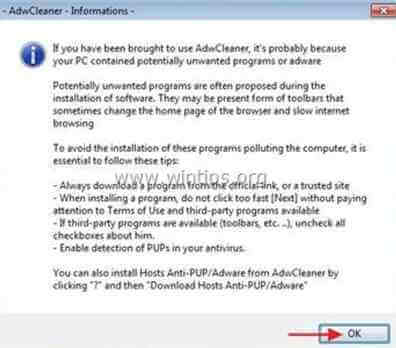
5. Коли ваш комп'ютер перезавантажиться, близький Інформаційне (readme) вікно "AdwCleaner" та перейти до наступного кроку.
Крок 4. Очищення ваш комп'ютер від залишків зловмисні погрози.
Завантажити і встановлювати одна з найнадійніших БЕЗКОШТОВНИХ антивірусних програм на сьогоднішній день для очищення комп'ютера від решти шкідливих загроз. Якщо ви хочете залишатися постійно захищеними від існуючих і майбутніх загроз, ми рекомендуємо вам встановити Malwarebytes Anti-Malware PRO:
Захист від MalwarebytesTM
Видаляє шпигунські, рекламні та шкідливі програми.
Почніть безкоштовне завантаження зараз!
1. Біжи! Malwarebytes Anti-Malware" і дозвольте програмі оновитися до останньої версії та бази даних шкідливих програм, якщо це необхідно.
2. Коли на екрані з'явиться головне вікно "Malwarebytes Anti-Malware", виберіть кнопку " Виконайте швидке сканування ", а потім натисніть кнопку " Сканування " і дозвольте програмі просканувати вашу систему на наявність загроз.
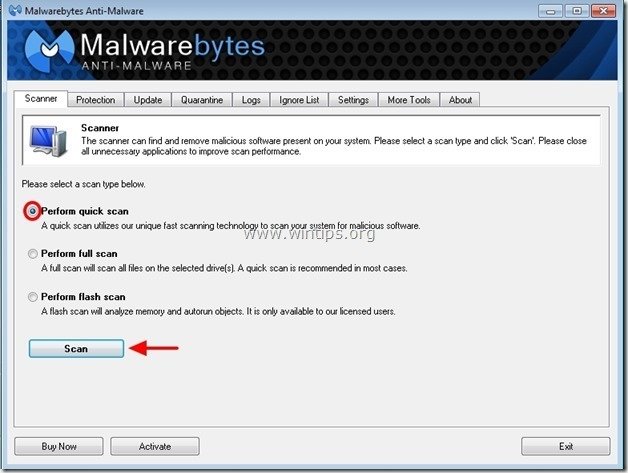
3. Після завершення сканування натисніть "ГАРАЗД. закрити інформаційне повідомлення, а потім преса в "Урядовому кур'єрі". "Показати результати" кнопку, щоб вид і видалити виявлених шкідливих загроз.
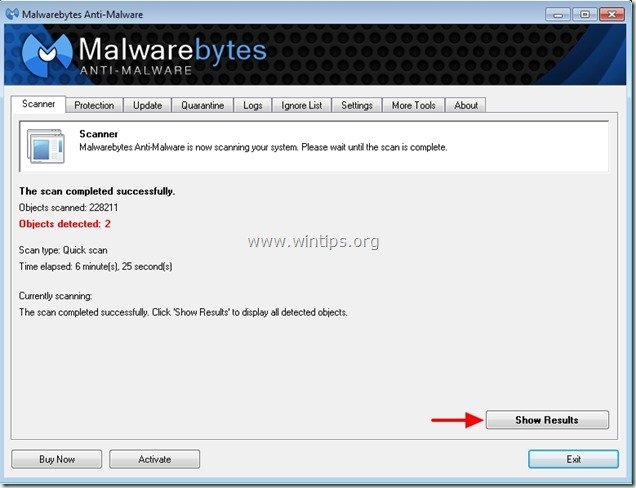 .
.
4. у вікні "Показати результати" перевірка - лівою кнопкою миші - всі заражені об'єкти а потім виберіть кнопку " Видалити вибране " і дозвольте програмі видалити вибрані загрози.
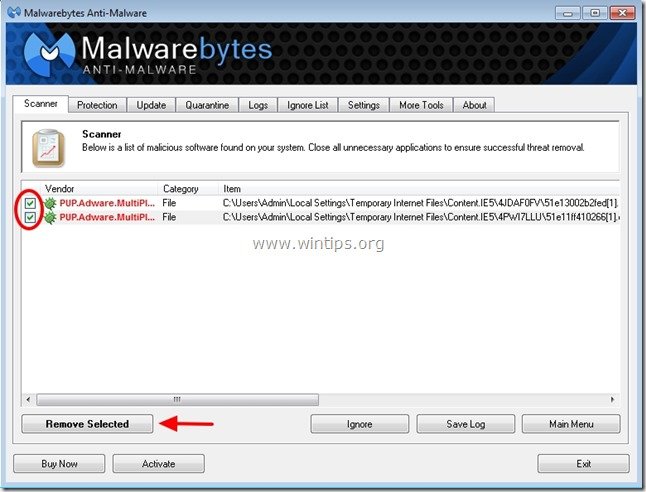
5. Коли процес вилучення заражених об'єктів буде завершено "Перезавантажте систему, щоб належним чином видалити всі активні загрози", "Перезавантажте систему, щоб належним чином видалити всі активні загрози".
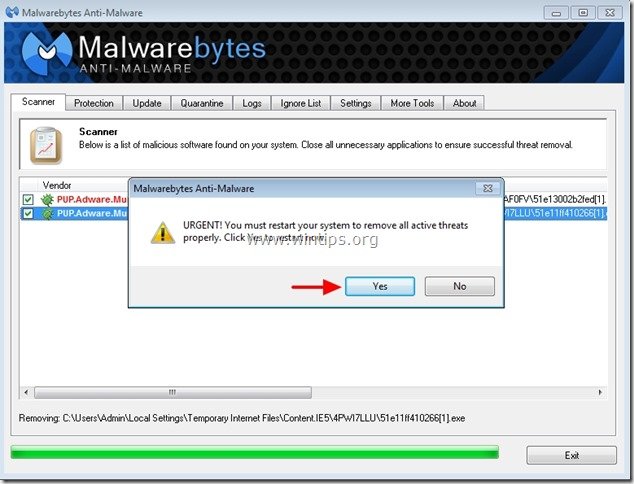
6. Продовжити читання наступний крок.
Порада: Забезпечити чистоту та безпеку вашого комп'ютера, виконати повну перевірку Malwarebytes Anti-Malware в "безпечному режимі" Windows .*
*Для переходу в безпечний режим Windows натисніть клавішу " F8 " під час завантаження комп'ютера, до появи логотипу Windows. При натисканні клавіші " Меню додаткових параметрів Windows " з'явиться на екрані, за допомогою клавіш зі стрілками на клавіатурі перейдіть до пункту Безпечний режим а потім натисніть "ENTER “.
Крок 5. Видалення небажаних файлів і записів.
Використовуйте " CCleaner " і перейдіть до програми чистий вашу систему з тимчасової інтернет-файли і недійсні записи в реєстрі*.
* Якщо ви не знаєте, як встановити та користуватися "CCleaner", ознайомтеся з цією інструкцією .
Крок 6. Перезавантажте комп'ютер, щоб зміни вступили в силу, і виконайте повну перевірку антивірусною програмою.

Енді Девіс
Блог системного адміністратора про Windows